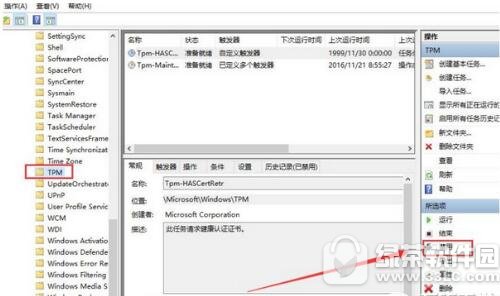SATA硬盘采用新的设计结构,数据传输快,节省空间,相对于IDE硬盘具有很多优势: 1 .SATA硬盘比IDE硬盘传输速度高。目前SATA可以提供150MB/s的高峰传输速率。今后将达到300 MB/s和600 MB/s。"


日期:2020-02-15 来源:周六天气网
win10鼠标乱跳怎么办?有用户反馈用win10系统时,电脑鼠标老是会乱动,下文介绍win10鼠标乱动不受控制解决方法,一起和小乐哥来了解下吧!
win10鼠标乱动不受控制解决方法:
1、按win+x组合键打开系统快捷菜单,选择计算机管理,如图所示:
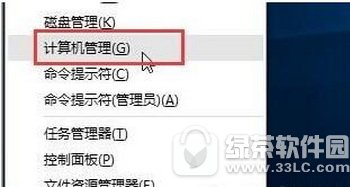
2、在界面中,依次展开:任务计划程序\任务计划程序库\microsoft\windows\tpm,如图所示:
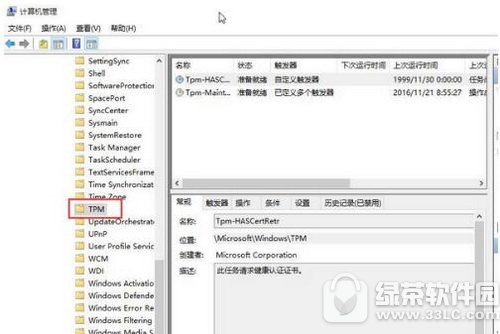
3、然后在右侧找到“TMP维护任务”,将其禁用即可,如图所示: